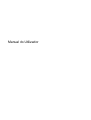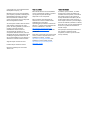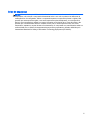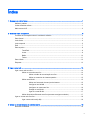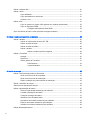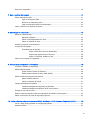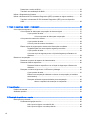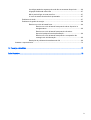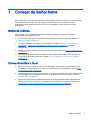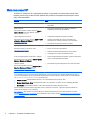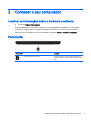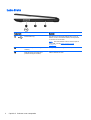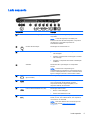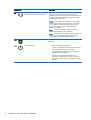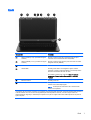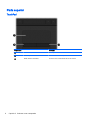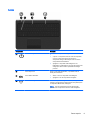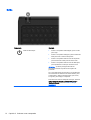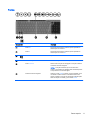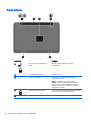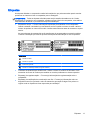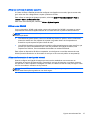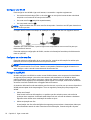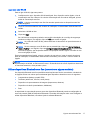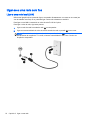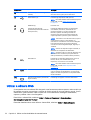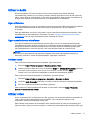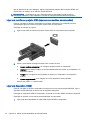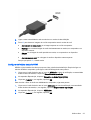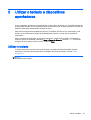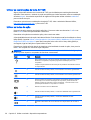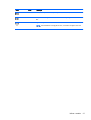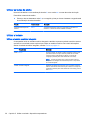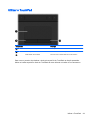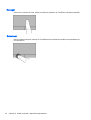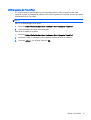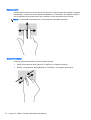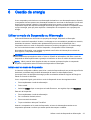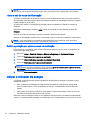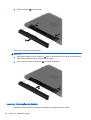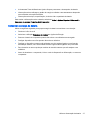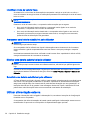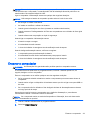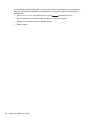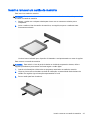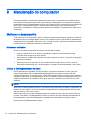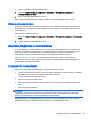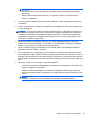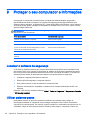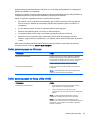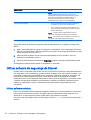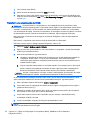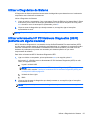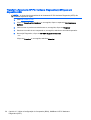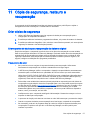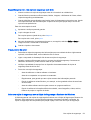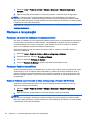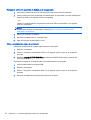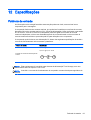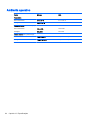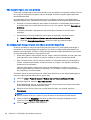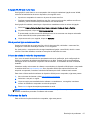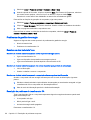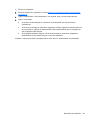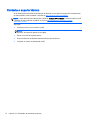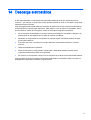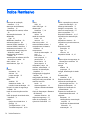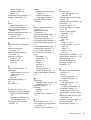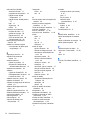Manual do Utilizador

© Copyright 2013, 2014 Hewlett-Packard
Development Company, L.P.
Bluetooth é uma marca comercial detida
pelo respetivo proprietário e utilizada pela
Hewlett-Packard Company sob licença.
Microsoft, Windows e Windows 7 são
marcas comerciais do grupo de empresas
Microsoft registadas nos EUA.
As informações contidas neste documento
estão sujeitas a alterações sem aviso
prévio. As únicas garantias que cobrem os
produtos e serviços da HP são
estabelecidas exclusivamente na
documentação de garantia que os
acompanha. Neste documento, nenhuma
declaração deverá ser interpretada como a
constituição de garantia adicional. A HP
não se responsabiliza por erros técnicos e
editoriais ou omissões neste documento.
Segunda edição: fevereiro de 2014
Primeira edição: dezembro de 2013
Número de publicação do documento:
752217-132
Aviso do produto
Este manual descreve as funcionalidades
comuns à maioria dos modelos. É possível
que algumas funções não estejam
disponíveis no seu computador.
Este computador pode necessitar de
hardware e/ou de uma unidade de DVD
atualizados e/ou comprados
separadamente para instalar o software do
Windows 7
®
e poder usufruir totalmente dos
recursos do Windows 7. Consultar
http://windows.microsoft.com/en-us/
windows7/get-know-windows-7 para mais
pormenores.
Para obter a informação mais recente neste
manual, contacte o suporte técnico. Para
assistência nos E.U.A., consulte
http://www.hp.com/go/contactHP. Para
assistência a nível mundial, consulte
http://welcome.hp.com/country/us/en/
wwcontact_us.html.
Termos de software
Ao instalar, copiar, transferir, ou utilizar
qualquer outro produto de software pré-
-instalado neste computador, concorda em
ficar sujeito aos termos do Contrato de
Licença de Utilizador Final (EULA) da HP.
Se não aceitar estes termos de licença, a
única solução é devolver o produto integral
sem ter sido utilizado (hardware e software)
dentro de 14 dias, para ser reembolsado de
acordo com a política de reembolso do
local de compra.
Para quaisquer informações adicionais ou
para solicitar o reembolso total do
computador, contacte o ponto de venda
local (o vendedor).

Aviso de segurança
AVISO! Para reduzir a possibilidade de lesões relacionadas com o calor ou o sobreaquecimento do
computador, não coloque o computador diretamente sobre o seu colo ou obstrua as aberturas de
ventilação do ar do computador. Utilize o computador apenas em superfícies planas e rígidas. Não
permita que outra superfície rígida, como uma impressora opcional adjacente, ou uma superfície
flexível, como travesseiros, tapetes ou roupas, bloqueiem a circulação de ar. Para além disso, não
permita que o transformador entre em contacto com a pele ou uma superfície suave, tais como
travesseiros, tapetes ou roupas durante o funcionamento. O computador e o transformador estão em
conformidade com os limites de temperatura das superfícies expostas ao utilizador definidos pelo
International Standard for Safety of Information Technology Equipment (IEC 60950).
iii

iv Aviso de segurança

Índice
1 Começar da melhor forma ................................................................................................................................ 1
Melhores práticas ................................................................................................................................. 1
Coisas divertidas a fazer ...................................................................................................................... 1
Mais recursos HP ................................................................................................................................. 2
2 Conhecer o seu computador ............................................................................................................................. 3
Localizar as informações sobre o hardware e software ....................................................................... 3
Parte frontal .......................................................................................................................................... 3
Lado direito ........................................................................................................................................... 4
Lado esquerdo ..................................................................................................................................... 5
Ecrã ...................................................................................................................................................... 7
Parte superior ....................................................................................................................................... 8
TouchPad ............................................................................................................................ 8
Luzes ................................................................................................................................... 9
Botão ................................................................................................................................. 10
Teclas ................................................................................................................................ 11
Parte inferior ....................................................................................................................................... 12
Etiquetas ............................................................................................................................................ 13
3 Ligar a uma rede ............................................................................................................................................. 14
Ligar a uma rede sem fios .................................................................................................................. 14
Utilizar os controlos sem fios ............................................................................................. 14
Utilizar o botão da comunicação sem fios ......................................................... 14
Utilizar os controlos do sistema operativo ......................................................... 15
Utilizar uma WLAN ............................................................................................................ 15
Utilizar um fornecedor de serviços de Internet .................................................. 15
Configurar uma WLAN ...................................................................................... 16
Configurar um router sem fios ........................................................................... 16
Proteger a sua WLAN ....................................................................................... 16
Ligar-se a uma WLAN ....................................................................................... 17
Utilizar dispositivos Bluetooth sem fios (somente em alguns modelos) ............................ 17
Ligar-se a uma rede com fios ............................................................................................................. 18
Ligar a uma rede local (LAN) ............................................................................................. 18
4 Utilizar as funcionalidades de entretenimento ................................................................................................ 19
Recursos multimédia .......................................................................................................................... 19
v

Utilizar a câmara Web ........................................................................................................................ 20
Utilizar o áudio .................................................................................................................................... 21
Ligar altifalantes ................................................................................................................. 21
Ligar auscultadores e microfones ...................................................................................... 21
Verificar o som ................................................................................................................... 21
Utilizar vídeo ....................................................................................................................................... 21
Ligar um monitor ou projetor VGA (apenas nos modelos selecionados) .......................... 22
Ligar um dispositivo HDMI ................................................................................................. 22
Configurar definições de áudio HDMI ............................................................... 23
Gerir os ficheiros de áudio e vídeo (somente em alguns modelos) ................................................... 24
5 Utilizar o teclado e dispositivos apontadores .................................................................................................. 25
Utilizar o teclado ................................................................................................................................. 25
Utilizar as combinações da tecla ALT GR ......................................................................... 26
Utilizar as teclas de ação ................................................................................................... 26
Utilizar as teclas de atalho ................................................................................................. 28
Utilizar o teclado ................................................................................................................ 28
Utilizar o teclado numérico integrado ................................................................ 28
Utilizar o TouchPad ............................................................................................................................ 29
Navegar ............................................................................................................................. 30
Selecionar .......................................................................................................................... 30
Utilizar gestos do TouchPad .............................................................................................. 31
Deslocamento ................................................................................................... 32
Comprimir/ampliar ............................................................................................. 32
6 Gestão de energia .......................................................................................................................................... 33
Utilizar o modo de Suspensão ou Hibernação ................................................................................... 33
Iniciar e sair do modo de Suspensão ................................................................................ 33
Iniciar e sair do modo de Hibernação ................................................................................ 34
Definir a proteção por palavra-passe na reativação .......................................................... 34
Utilizar o indicador de energia ............................................................................................................ 34
Selecionar um esquema de energia ................................................................................................... 35
Utilizar a alimentação da bateria ........................................................................................................ 35
Remover uma bateria substituível pelo utilizador .............................................................. 35
Localizar informações da bateria ....................................................................................... 36
Conservar a energia da bateria ......................................................................................... 37
Identificar níveis de bateria fraca ....................................................................................... 38
Armazenar uma bateria substituível pelo utilizador ........................................................... 38
Eliminar uma bateria substituível pelo utilizador ................................................................ 38
Substituir uma bateria substituível pelo utilizador .............................................................. 38
Utilizar alimentação externa ............................................................................................................... 38
vi

Encerrar o computador ....................................................................................................................... 39
7 Gerir e partilhar informações .......................................................................................................................... 41
Utilizar dispositivos USB .................................................................................................................... 41
Ligar um dispositivo USB ................................................................................................... 41
Remover um dispositivo USB ............................................................................................ 42
Ligar um dispositivo USB com alimentação ...................................................................... 42
Inserir e remover um cartão de memória ........................................................................................... 43
8 Manutenção do computador ........................................................................................................................... 44
Melhorar o desempenho .................................................................................................................... 44
Manusear unidades ........................................................................................................... 44
Utilizar o Desfragmentador de disco .................................................................................. 44
Utilizar a Limpeza do disco ................................................................................................ 45
Atualizar programas e controladores ................................................................................................. 45
Limpeza do computador ..................................................................................................................... 45
Procedimentos de limpeza ................................................................................................ 46
Limpar o ecrã (All-in-Ones ou Notebooks) ........................................................ 46
Limpeza das partes laterais e superior ............................................................. 46
Limpar o TouchPad, teclado ou rato ................................................................. 46
Viajar com ou expedir o computador .................................................................................................. 46
9 Proteger o seu computador e informações ..................................................................................................... 48
Localizar o software de segurança ..................................................................................................... 48
Utilizar palavras-passe ....................................................................................................................... 48
Definir palavras-passe no Windows .................................................................................. 49
Definir palavras-passe no Setup Utility (BIOS) .................................................................. 49
Utilizar software de segurança da Internet ......................................................................................... 50
Utilizar software antivírus ................................................................................................... 50
Utilizar o software de firewall ............................................................................................. 51
Instalar atualizações de software ....................................................................................................... 51
Instalar atualizações de segurança do Windows ............................................................... 51
Instalar atualizações de software da HP e de terceiros ..................................................... 51
Proteger a sua rede sem fios ............................................................................................................. 51
Efetuar cópias de segurança das suas aplicações de software e informações ................................. 52
Utilizar um bloqueio do cabo de segurança opcional ......................................................................... 52
10 Utilizar a Configuração do Computador (BIOS), MultiBoot e H
P PC Hardware Diagnostics (UEFI) ............ 53
Iniciar o Setup Utility (Utilitário de configuração) (BIOS) .................................................................... 53
Atualizar o BIOS ................................................................................................................................. 53
vii

Determinar a versão do BIOS ............................................................................................ 53
Transferir uma atualização do BIOS .................................................................................. 54
Utilizar o Diagnóstico do Sistema ....................................................................................................... 55
Utilizar a ferramenta HP PC Hardware Diagnostics (UEFI) (somente em alguns modelos) .............. 55
Transferir a ferramenta HP PC Hardware Diagnostics (UEFI) para um dispositivo
USB ................................................................................................................................... 56
11 Cópia de segurança, restauro e recuperação .............................................................................................. 57
Criar cópias de segurança ................................................................................................................. 57
Criar suportes de dados para recuperação do sistema original ........................................ 57
O que precisa de saber ..................................................................................... 57
Criar os suportes de dados para recuperação ................................. 58
Criar pontos de restauro do sistema .................................................................................. 58
O que precisa de saber ..................................................................................... 58
Criar um ponto de restauro de sistema ............................................................. 58
Efetuar cópias de segurança do sistema e de informações e software ............................ 58
Sugestões para criar uma cópia de segurança com êxito ................................ 59
O que precisa de saber ..................................................................................... 59
Criar uma cópia de segurança com a Cópia de Segurança e Restauro do
Windows ............................................................................................................ 59
Restauro e recuperação ..................................................................................................................... 60
Restaurar um ponto de restauro do sistema anterior ........................................................ 60
Restaurar ficheiros específicos .......................................................................................... 60
Restaurar ficheiros específicos com a Cópia de Segurança e Restauro do
Windows ............................................................................................................ 60
Recuperar o sistema original com o HP Recovery Manager ............................................. 61
O que precisa de saber ..................................................................................... 61
Efetuar uma recuperação utilizando os discos de recuperação (só modelos
selecionados) .................................................................................................... 61
Recuperar utilizando suportes de dados para recuperação ............................. 62
Alterar a sequência de arranque do computador ............................. 62
12 Especificações .............................................................................................................................................. 63
Potência de entrada ........................................................................................................................... 63
Ambiente operativo ............................................................................................................................ 64
13 Resolução de problemas e suporte .............................................................................................................. 65
Resolução de problemas .................................................................................................................... 65
Problemas da ligação sem fios .......................................................................................... 65
Não é possível ligar a uma rede WLAN ............................................................ 65
Não é possível ligar a uma rede preferida ........................................................ 66
viii

Os códigos atuais de segurança de rede não se encontram disponíveis ......... 66
A ligação WLAN está muito fraca ..................................................................... 67
Não é possível ligar ao router sem fios ............................................................. 67
O ícone do estado da rede não é apresentado ................................................. 67
Problemas de áudio ........................................................................................................... 67
Problemas de gestão de energia ....................................................................................... 68
Resolver um nível de bateria fraca ................................................................... 68
Resolver um nível de bateria fraca quando estiver disponível a
energia externa ................................................................................. 68
Resolver um nível de bateria fraca quando não estiver
disponível qualquer fonte de alimentação ........................................ 68
Resolver um nível de bateria fraca quando o computador não
conseguir sair da Hibernação ........................................................... 68
Resolução de problemas do transformador CA ................................................ 68
Contacte o suporte técnico ................................................................................................................. 70
14 Descarga eletrostática .................................................................................................................................. 71
Índice Remissivo ................................................................................................................................................. 72
ix

x

1 Começar da melhor forma
Este computador é uma ferramenta potente concebida para melhorar o trabalho e o entretenimento.
Leia este capítulo para saber quais as melhores práticas depois de ter configurado o seu
computador, coisas divertidas para fazer com o seu computador e onde encontrar recursos
adicionais HP.
Melhores práticas
Para proteger o seu investimento inteligente, depois de configurar e registar o computador,
recomendamos os seguintes passos:
●
Se ainda não o fez, ligue o computador a uma rede com ou sem fios. Consulte detalhes em
Ligar a uma rede na página 14.
●
Conheça o hardware e o software do computador. Consulte
Conhecer o seu computador
na página 3 e Utilizar as funcionalidades de entretenimento na página 19 para obter
informações.
●
Atualize ou compre software antivírus. Obtenha mais informações em
Utilizar software antivírus
na página 50.
●
Faça uma cópia de segurança da unidade de disco rígido, criando discos de recuperação ou
uma unidade flash de recuperação. Consulte
Cópia de segurança, restauro e recuperação
na página 57.
Coisas divertidas a fazer
●
Sabe que pode ver vídeos do YouTube no computador. Mas sabia que também pode ligar o
computador a um televisor e ver o vídeo na TV? Para obter mais informações, consulte
Ligar
um dispositivo HDMI na página 22.
●
Sabe que pode ouvir música no computador, mas sabia que também pode ouvir rádio em direto
no computador e ouvir programas de música ou de entrevistas de todo o mundo? Consulte
Utilizar o áudio na página 21.
●
Sabe que pode criar uma apresentação eficaz com as aplicações Microsoft
®
. Mas sabia que
também pode ligar a um projetor para partilhar as suas ideias com um grupo? Consulte
Ligar
um monitor ou projetor VGA (apenas nos modelos selecionados) na página 22.
Melhores práticas 1

Mais recursos HP
Já utilizou as
Instruções de Configuração
para ligar o computador ou localizar este manual. Para
localizar recursos que podem fornecer detalhes dos produtos, informações de explicação e muito
mais, utilize esta tabela.
Recurso Índice
Instruções de Configuração
●
Descrição geral da configuração e das funcionalidades do
computador
Ajuda e Suporte
Para aceder à Ajuda e Suporte, selecione Iniciar >
Ajuda e Suporte. Para mais detalhes, consulte
http://www.hp.com/support.
●
Uma grande variedade de informações de utilização e
sugestões para resolução de problemas
Guia de Segurança e Conforto
Para aceder a este manual, selecione Iniciar > Ajuda
e Suporte > Manuais do Utilizador ou visite
http://www.hp.com/ergo.
●
Configuração adequada da estação de trabalho
●
Diretrizes para hábitos de postura e de trabalho que
aumentam o seu conforto e diminuem o risco de lesões
●
Informações de segurança mecânica e elétrica
Suporte internacional
Para obter suporte no seu idioma, visite
http://www.hp.com/support.
●
Conversar online com um técnico da HP
●
Enviar um e-mail ao suporte técnico
●
Números de telefone internacionais do suporte técnico
●
Localizações dos centros de assistência da HP
Avisos de regulamentação, Segurança e Ambiente
Para aceder a este guia, selecione Iniciar > Ajuda e
Suporte > Manuais do Utilizador.
●
Avisos de regulamentação importantes, incluindo informações
sobre a correta eliminação de baterias
Garantia Limitada
*
Para aceder à garantia, selecione Iniciar > Ajuda e
Suporte > Manuais do Utilizador ou visite
http://www.hp.com/go/orderdocuments.
●
Informações de garantia específicas sobre este computador
*Pode encontrar a Garantia Limitada HP expressa aplicável ao seu produto nos manuais do utilizador no seu computador e/
ou no CD/DVD incluído na caixa. Em alguns países/regiões, a HP pode fornecer uma Garantia Limitada HP impressa na
caixa. Nos países/regiões em que a garantia não seja fornecida no formato impresso, poderá solicitar uma cópia impressa
em
http://www.hp.com/go/orderdocuments ou por escrito para:
●
América do Norte: Hewlett-Packard, MS POD, 11311 Chinden Blvd, Boise, ID 83714, EUA
●
Europa, Médio Oriente, África: Hewlett-Packard, POD, Via G. Di Vittorio, 9, 20063, Cernusco s/Naviglio (MI), Itália
●
Ásia-Pacífico: Hewlett-Packard, POD, P.O. Box 200, Alexandra Post Office, Singapura 911507
Quando solicitar uma cópia impressa da garantia, inclua o número do seu produto, o período de garantia (indicado na
etiqueta de manutenção), nome e endereço.
IMPORTANTE: NÃO devolva o seu produto HP para o endereço apresentado em cima. Para assistência nos E.U.A.,
consulte
http://www.hp.com/go/contactHP. Para assistência a nível mundial, consulte http://welcome.hp.com/country/us/en/
wwcontact_us.html.
2 Capítulo 1 Começar da melhor forma

2 Conhecer o seu computador
Localizar as informações sobre o hardware e software
▲
Selecione Iniciar > Computador.
É apresentada uma lista de todos os dispositivos de armazenamento instalados no computador,
incluindo as unidades óticas, unidades de estado sólido (SSD) ou um disco rígido secundário.
Para saber qual o software incluído no computador, selecione Iniciar > Todos os Programas.
Parte frontal
Componente Descrição
Leitor de cartões de memória Lê dados a partir de e grava dados em cartões de
memória como, por exemplo, cartões Secure Digital
(SD).
Localizar as informações sobre o hardware e software 3

Lado direito
Componente Descrição
(1)
Portas USB 2.0 (2) Permitem ligar um dispositivo USB opcional, como um
teclado, um rato, uma unidade externa, uma impressora,
um scanner ou um hub USB.
NOTA: Para obter detalhes sobre os diversos tipos de
portas USB, consulte
Utilizar dispositivos USB
na página 41.
(2) Unidade ótica (somente em alguns
modelos)
Lê e grava (somente em alguns modelos) num disco ótico.
(3) Botão de ejeção da unidade ótica
(somente em alguns modelos)
Liberta o tabuleiro do disco.
4 Capítulo 2 Conhecer o seu computador

Lado esquerdo
Componente Descrição
(1) Ranhura do cabo de segurança Permite ligar um cabo de segurança opcional ao
computador.
NOTA: O cabo de segurança foi concebido para
funcionar como fator de desencorajamento, mas poderá
não evitar que o computador seja furtado ou
indevidamente utilizado.
(2)
Conector de alimentação Permite ligar um transformador CA.
(3) Luz do transformador CA
●
Branca: O transformador CA está ligado e a bateria
está carregada.
●
Amarela: O transformador CA está ligado e a bateria
está a carregar.
●
Apagada: o computador está a utilizar a alimentação
da bateria.
(4) Ventilador Permite fluxo de ar para refrigerar os componentes
internos.
NOTA: A ventoinha do computador liga-se
automaticamente para arrefecer os componentes internos
e evitar o sobreaquecimento. É normal a ventoinha interna
ligar-se e desligar-se durante o funcionamento rotineiro.
(5)
Porta de monitor externo (somente em
alguns modelos)
Permite ligar um projetor ou monitor VGA externo.
(6)
Entrada HDMI Permite ligar a um dispositivo de vídeo ou áudio opcional,
como uma televisão de alta definição, qualquer
componente de áudio ou digital compatível, ou um
dispositivo HDMI de alta velocidade.
(7)
Luzes de estado/tomada RJ-45 (rede) Permite ligar cabos de rede.
●
Branca: A rede está ligada.
●
Âmbar: existe atividade na rede.
(8)
Porta USB 3.0 Permite ligar um dispositivo USB opcional, como um
teclado, um rato, uma unidade externa, uma impressora,
um scanner ou um hub USB.
NOTA: Para obter detalhes sobre os diversos tipos de
portas USB, consulte
Utilizar dispositivos USB
na página 41.
Lado esquerdo 5

Componente Descrição
(9)
Tomada de saída de áudio (auscultadores)/
tomada de entrada de áudio (microfone)
Liga altifalantes estéreo com alimentação, auscultadores,
auriculares, um auricular ou um cabo de áudio para
televisão opcionais. Permite ligar também um microfone de
auricular opcional. Esta tomada não suporta dispositivos
opcionais apenas microfones.
AVISO! Para reduzir o risco de danos pessoais, ajuste o
volume antes de colocar os auscultadores, os auriculares
ou um headset. Para obter informações de segurança
adicionais, consulte os
Avisos de Regulamentação,
Segurança e Ambiente
.
NOTA: Quando um dispositivo é ligado à tomada, os
altifalantes do computador são desativados.
NOTA: Certifique-se de que o cabo do dispositivo tem um
conector de 4 condutores que suporta saída de áudio
(auscultadores) e entrada de áudio (microfone).
(10)
Luz da unidade de disco rígido Branca intermitente: a unidade do disco rígido está a ser
utilizada.
(11)
Luz de alimentação
●
Acesa: o computador está ligado.
●
A piscar: O computador está em modo de Suspensão,
que é um modo de poupança de energia. O
computador desliga a alimentação do ecrã e outros
componentes desnecessários.
●
Apagada: o computador está desligado ou em
Hibernação. A Hibernação é um modo de poupança
de energia que utiliza a menor quantidade de energia
possível.
6 Capítulo 2 Conhecer o seu computador

Ecrã
Componente Descrição
(1) Antenas WLAN (1 ou 2)* (somente em alguns
modelos)
Enviam e recebem sinais da comunicação sem fios para
comunicar com as redes locais sem fios (WLAN).
(2) Antenas WWAN (1 ou 2)* (somente em alguns
modelos)
Enviam e recebem sinais sem fios para comunicar com redes
alargadas sem fios (WWAN).
(3) Luz da câmara Web Acesa: A câmara web está em utilização.
(4) Câmara Web Permite gravar vídeo e tirar fotografias. Alguns modelos
permitem o acesso a videoconferências e conversação online
através de transmissão de vídeo em fluxo.
Para utilizar a câmara web, selecione Iniciar > Todos os
programas > Comunicação e Conversação > Cyberlink
YouCam.
(5) Microfone interno Permite gravar som.
(6) Interruptor do ecrã interno Desliga o ecrã e inicia o modo de Suspensão se o ecrã for
fechado com a alimentação ligada.
NOTA: O interruptor do ecrã interno não é visível do lado
externo do computador.
*As antenas não são visíveis do exterior do computador. Para transmissões otimizadas, mantenha desobstruídas as áreas à
volta das antenas. Para ver os avisos de regulamentação sobre dispositivos sem fios, consulte a secção
Avisos de
Regulamentação, Segurança e Ambiente
que se aplica ao seu país ou região. Estes avisos estão disponíveis na parte de
Ajuda e Suporte.
Ecrã 7

Parte superior
TouchPad
Componente Descrição
(1) Zona do TouchPad Move o ponteiro do ecrã e seleciona ou ativa itens no ecrã.
(2) Botão esquerdo do TouchPad Funciona como o botão esquerdo de um rato externo.
(3) Botão direito do TouchPad Funciona como o botão direito de um rato externo.
8 Capítulo 2 Conhecer o seu computador

Luzes
Componente Descrição
(1)
Luz de alimentação
●
Acesa: o computador está ligado.
●
A piscar: O computador está em modo de Suspensão,
que é um modo de poupança de energia. O
computador desliga a alimentação do ecrã e outros
componentes desnecessários.
●
Apagada: o computador está desligado ou em
Hibernação. A Hibernação é um modo de poupança de
energia que utiliza a menor quantidade de energia
possível.
(2) Luz do Caps Lock Acesa: o caps lock está ativado, o que altera todas as
teclas para maiúsculas.
(3)
Luz do botão silenciador
●
Âmbar: o som do computador está desligado.
●
Apagada: o som do computador está ligado.
(4)
Luz da comunicação sem fios Acesa: Um dispositivo integrado sem fios, como, por
exemplo, um dispositivo de rede local sem fios (WLAN) e/ou
um dispositivo Bluetooth®, está ligado.
NOTA: A luz da comunicação sem fios fica amarela
quando todos os dispositivos sem fios estão desligados.
Parte superior 9

Botão
Componente Descrição
Botão de alimentação
●
Quando o computador está desligado, prima o botão
para o ligar.
●
Quando o computador está ligado, prima brevemente o
botão para iniciar o modo de Suspensão.
●
Quando o computador está em modo de Suspensão,
prima brevemente o botão para sair desse modo.
●
Quando o computador está em modo de Hibernação,
prima rapidamente o botão para sair desse modo.
CUIDADO: A pressão prolongada do botão de
alimentação resultará na perda de informações não
guardadas.
Se o computador deixar de responder e os procedimentos
de encerramento do Windows
®
não forem eficazes, prima
continuamente o botão de energia durante, pelo menos,
5 segundos, para desligar o computador.
Para saber mais sobre as definições de energia, selecione
Iniciar > Painel de Controlo > Sistema e Segurança >
Opções de Energia ou consulte
Gestão de energia
na página 33.
10 Capítulo 2 Conhecer o seu computador
A página está carregando...
A página está carregando...
A página está carregando...
A página está carregando...
A página está carregando...
A página está carregando...
A página está carregando...
A página está carregando...
A página está carregando...
A página está carregando...
A página está carregando...
A página está carregando...
A página está carregando...
A página está carregando...
A página está carregando...
A página está carregando...
A página está carregando...
A página está carregando...
A página está carregando...
A página está carregando...
A página está carregando...
A página está carregando...
A página está carregando...
A página está carregando...
A página está carregando...
A página está carregando...
A página está carregando...
A página está carregando...
A página está carregando...
A página está carregando...
A página está carregando...
A página está carregando...
A página está carregando...
A página está carregando...
A página está carregando...
A página está carregando...
A página está carregando...
A página está carregando...
A página está carregando...
A página está carregando...
A página está carregando...
A página está carregando...
A página está carregando...
A página está carregando...
A página está carregando...
A página está carregando...
A página está carregando...
A página está carregando...
A página está carregando...
A página está carregando...
A página está carregando...
A página está carregando...
A página está carregando...
A página está carregando...
A página está carregando...
A página está carregando...
A página está carregando...
A página está carregando...
A página está carregando...
A página está carregando...
A página está carregando...
A página está carregando...
A página está carregando...
A página está carregando...
-
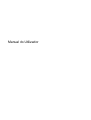 1
1
-
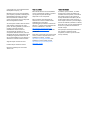 2
2
-
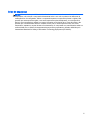 3
3
-
 4
4
-
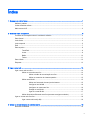 5
5
-
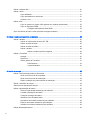 6
6
-
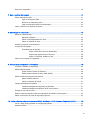 7
7
-
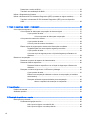 8
8
-
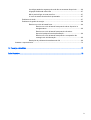 9
9
-
 10
10
-
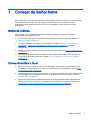 11
11
-
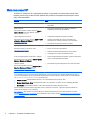 12
12
-
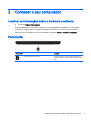 13
13
-
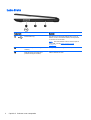 14
14
-
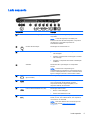 15
15
-
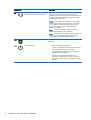 16
16
-
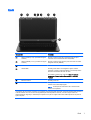 17
17
-
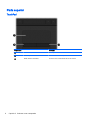 18
18
-
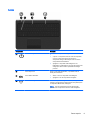 19
19
-
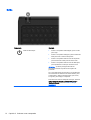 20
20
-
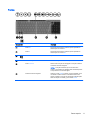 21
21
-
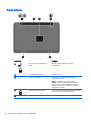 22
22
-
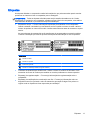 23
23
-
 24
24
-
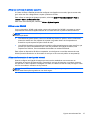 25
25
-
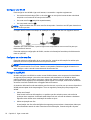 26
26
-
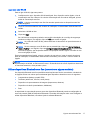 27
27
-
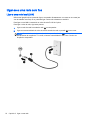 28
28
-
 29
29
-
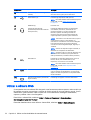 30
30
-
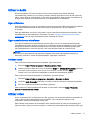 31
31
-
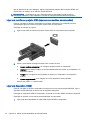 32
32
-
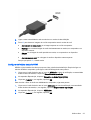 33
33
-
 34
34
-
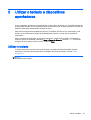 35
35
-
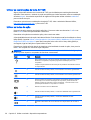 36
36
-
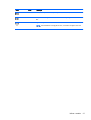 37
37
-
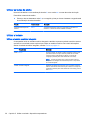 38
38
-
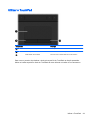 39
39
-
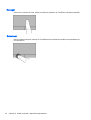 40
40
-
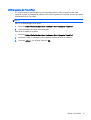 41
41
-
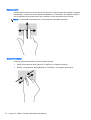 42
42
-
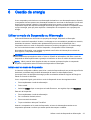 43
43
-
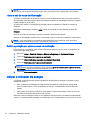 44
44
-
 45
45
-
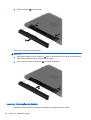 46
46
-
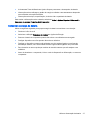 47
47
-
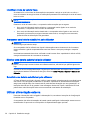 48
48
-
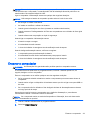 49
49
-
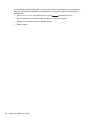 50
50
-
 51
51
-
 52
52
-
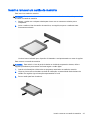 53
53
-
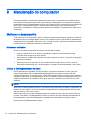 54
54
-
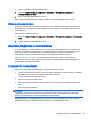 55
55
-
 56
56
-
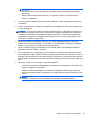 57
57
-
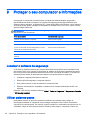 58
58
-
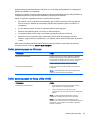 59
59
-
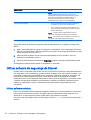 60
60
-
 61
61
-
 62
62
-
 63
63
-
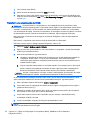 64
64
-
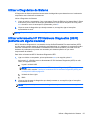 65
65
-
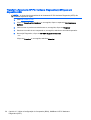 66
66
-
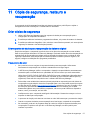 67
67
-
 68
68
-
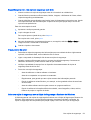 69
69
-
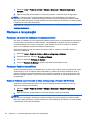 70
70
-
 71
71
-
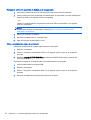 72
72
-
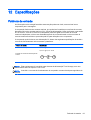 73
73
-
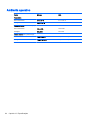 74
74
-
 75
75
-
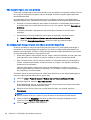 76
76
-
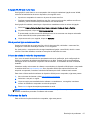 77
77
-
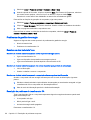 78
78
-
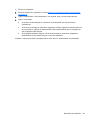 79
79
-
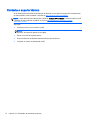 80
80
-
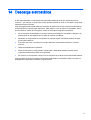 81
81
-
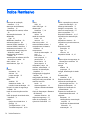 82
82
-
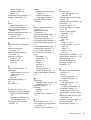 83
83
-
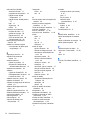 84
84
HP 15-h000 Notebook PC series Manual do usuário
- Tipo
- Manual do usuário